仿真技巧 | Ansys SIwave的IR Drop仿真方法
IR Drop,直流压降,是指PCB上电源网络的金属电阻不可忽略造成的分压,远端看起来发生了压降。对于大型复杂的高速PCB,因为走线较长电阻较大,这个问题更加明显,所以为了确保板子在正常的电压范围工作,在进行信号完整性分析前,要先做IR Drop分析。Ansys SIwave有专用于IR Drop分析的模块,本文介绍使用SIwave进行IR drop分析的流程。
1、首先打开SIwave,导入PCB板,另存为.siw文件。点击顶部的SIwave Workflow Wizard按钮,进入向导界面,然后选择Configure DC IR Drop Analysis,会出现相关设置界面。
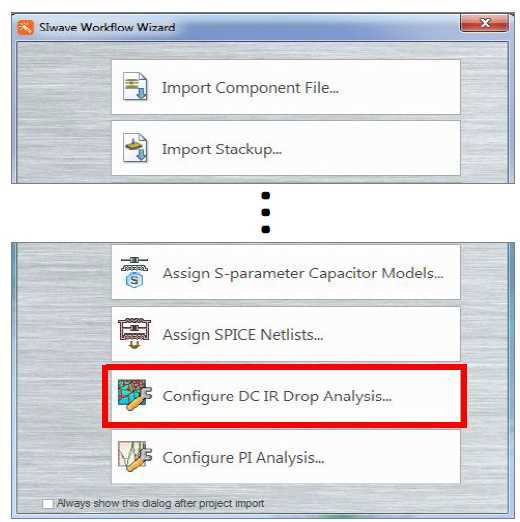
2、如下图,在左侧勾选需要分析的网络,相连的器件会显示在右侧。勾选Hide RLC Components,以隐藏不需要设置的RLC器件。
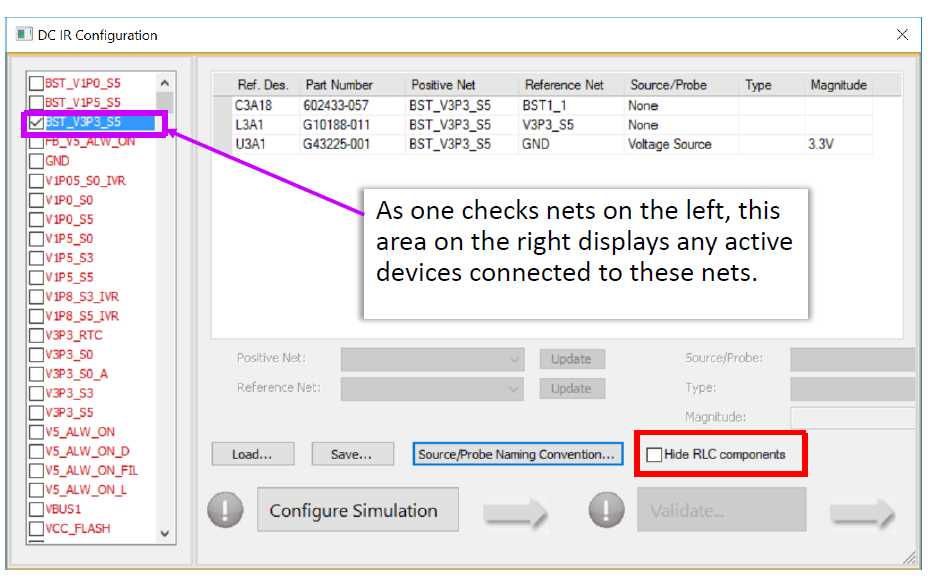
 勾选所有需要分析的网络
勾选所有需要分析的网络
3、然后设置电流源和电压源。在Source/Probe栏中选择Voltage或是Current Source,然后在Magnitude栏中输入所需设置的电压源或电流源值。电压源通常只设置一个,电流源由工程师根据经验得出,是根据功能模块同时工作的门电路数量和电流决定的,可在Ansys Redhawk中计算。
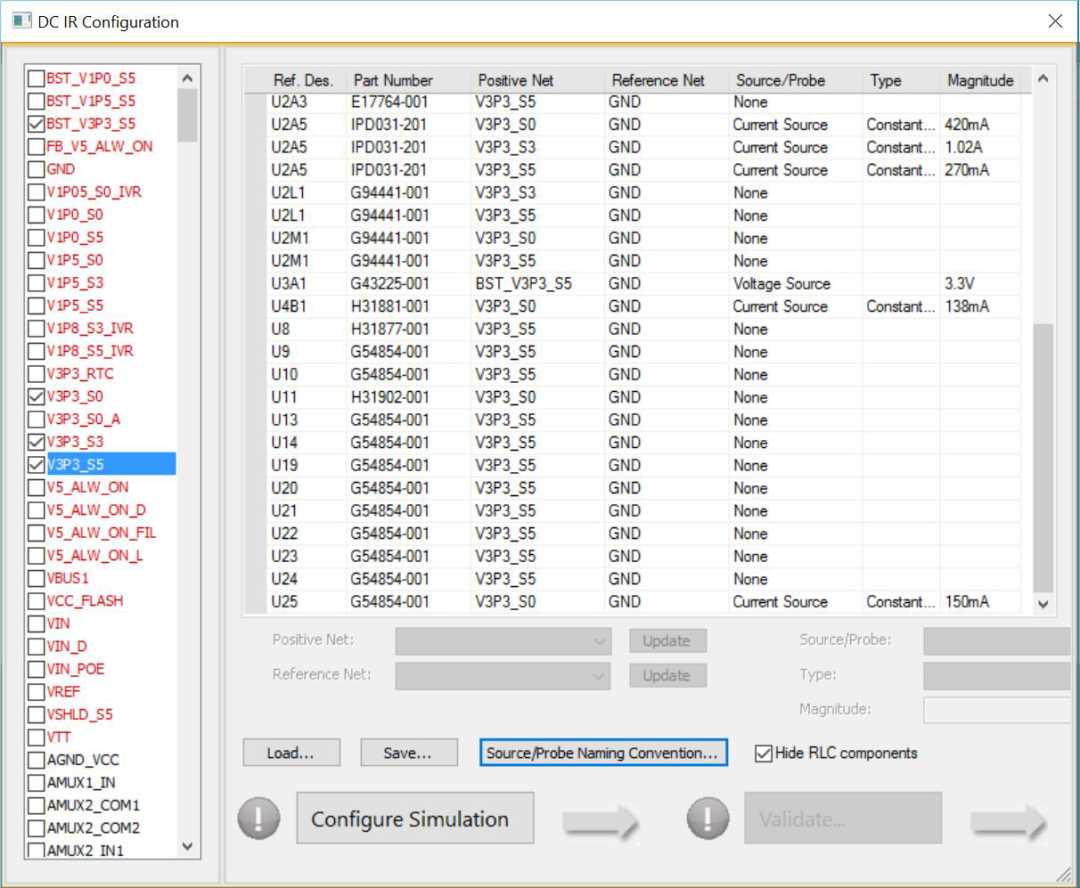
4、设置好之后,点击Configure Simulation创建仿真,然后点击Validate,启动Validate Check,检查电路及仿真是否有错误。
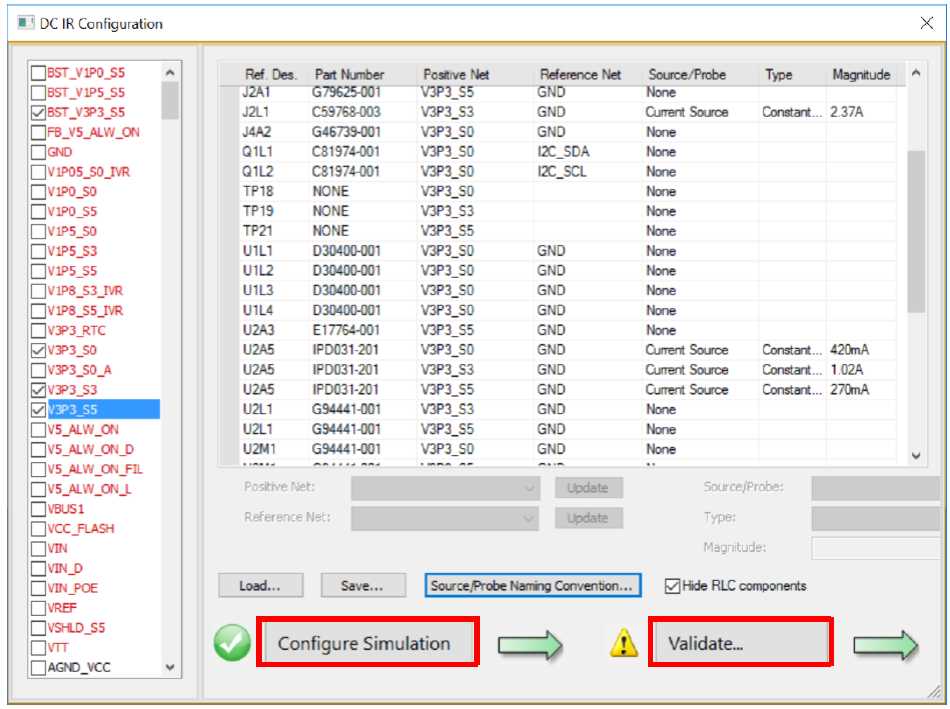

5、检查完成出现如下界面。若提示有错则需要修改之后重新检查,点击Auto Fix或手动修改,完成后进入下一步。
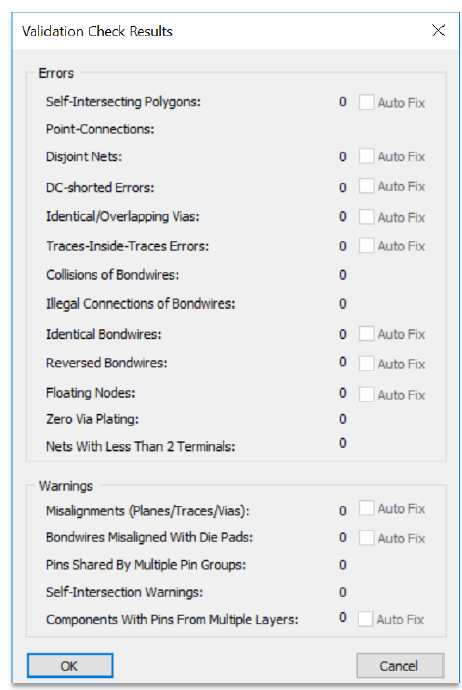
6、点击Simulate,会进入到Compute DC Current and Voltage Distribution界面。
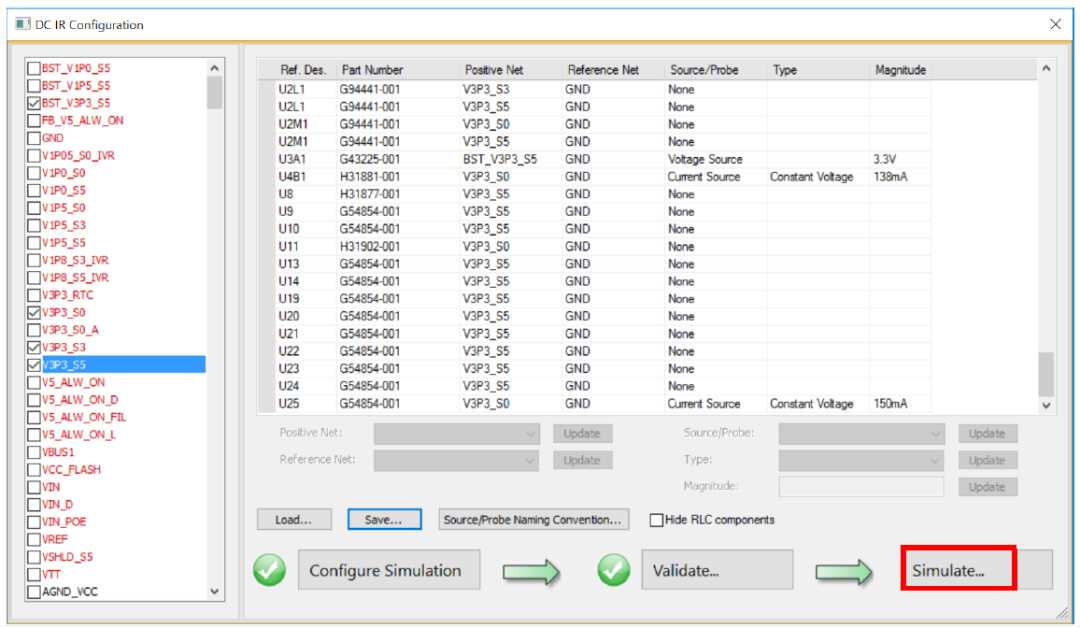
7、修改仿真名称;然后设置一个统一的参考地,通常被自动设置在电压源的负极;然后点击Other solver options,进入到SIwave options设置界面。

8、点击DC,将滑块滑至Balanced;点击DC Advanced,确保设置如下图所示。
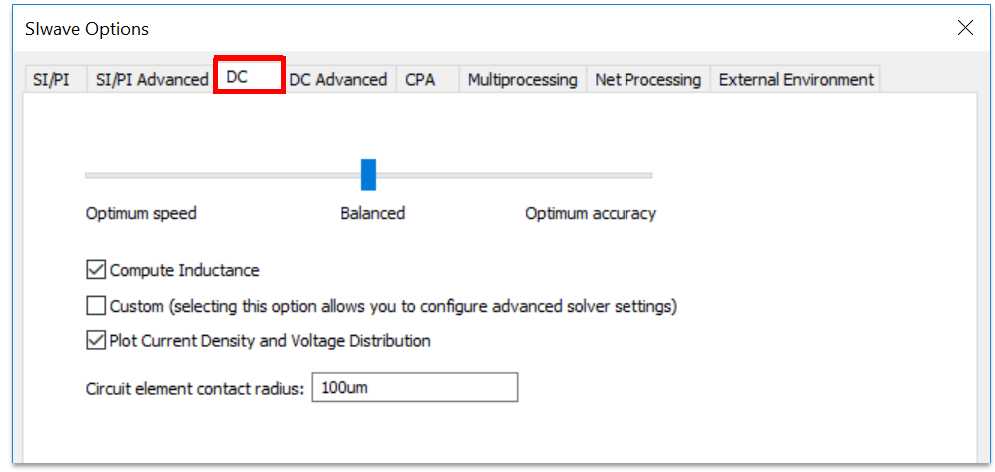
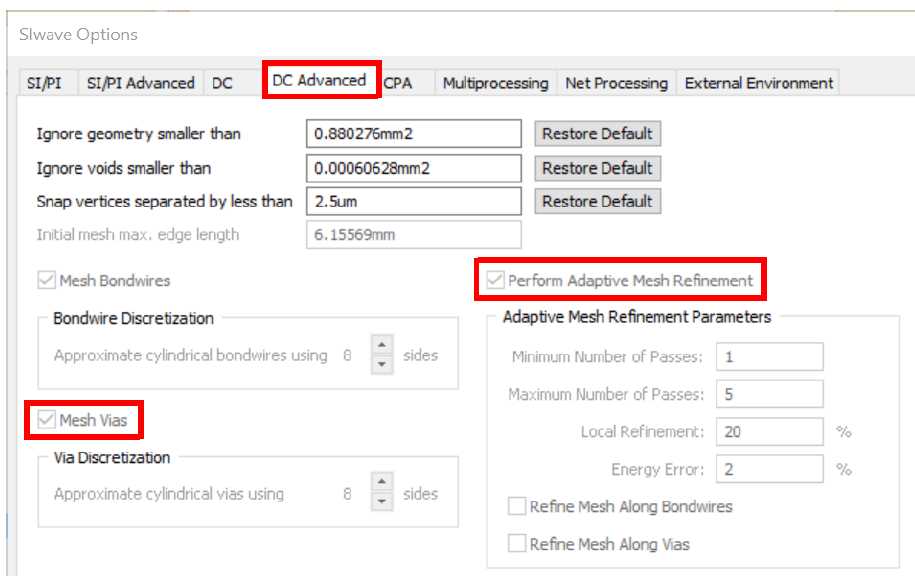
9、点击HPC Multiprocessing,进行HPC相关设置。完成后点击OK关闭窗口。
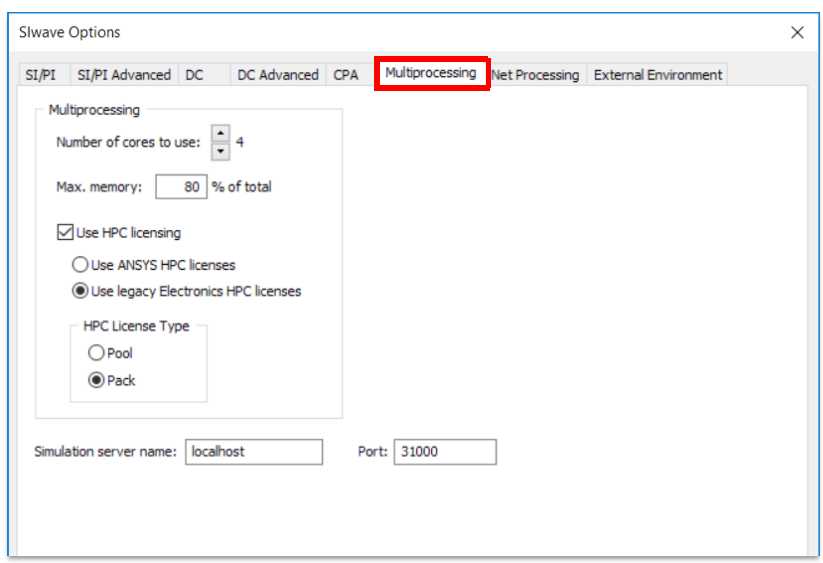
10、点击Launch启动仿真,在Process Monitor中可以观察到仿真进程。
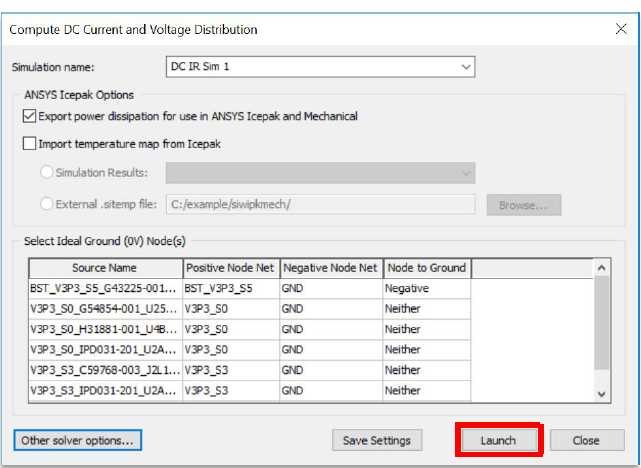
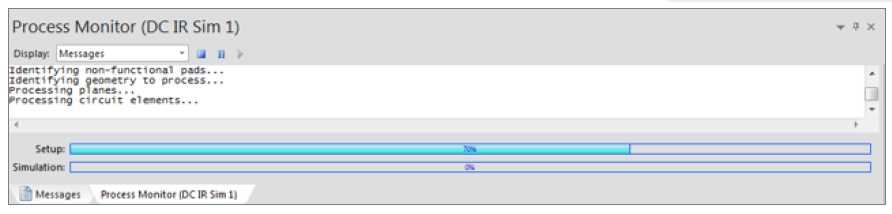
11、仿真结束后查看结果:可在Result窗口中选择仿真名称,右键选择仿真结果,或者点击顶部的DC IR Drop按钮,选择需要查看的仿真结果。
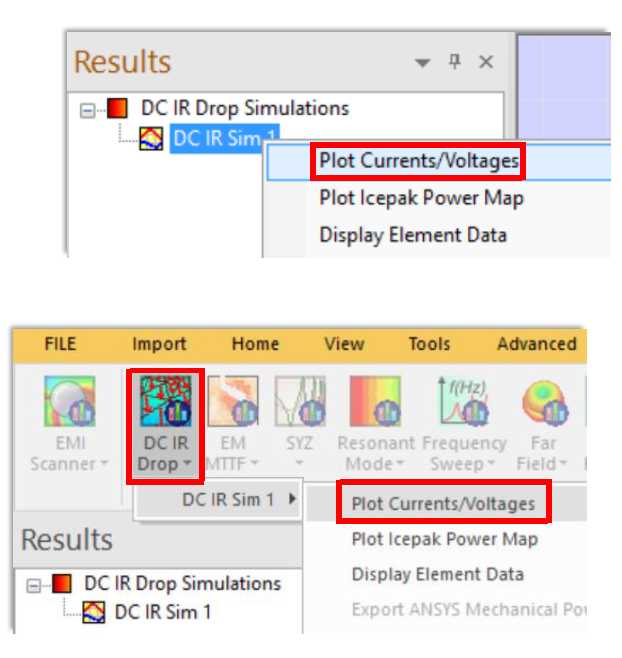
12、查看Current/Voltage Plot:可在左侧勾选需要查看的网络,右侧勾选需要查看的层和参数。然后点击Apply应用设置。
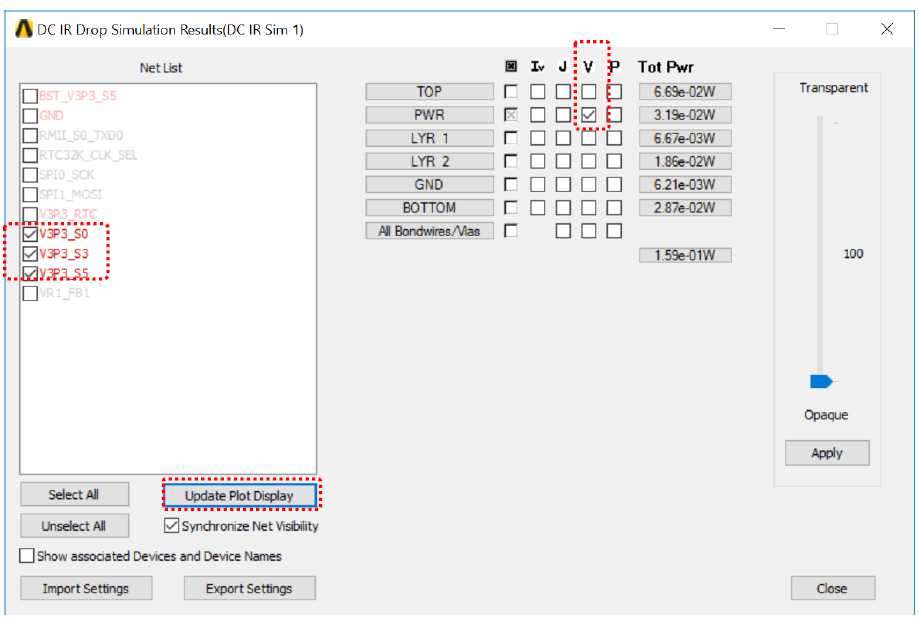
13、PWR层的电源分布如下图:
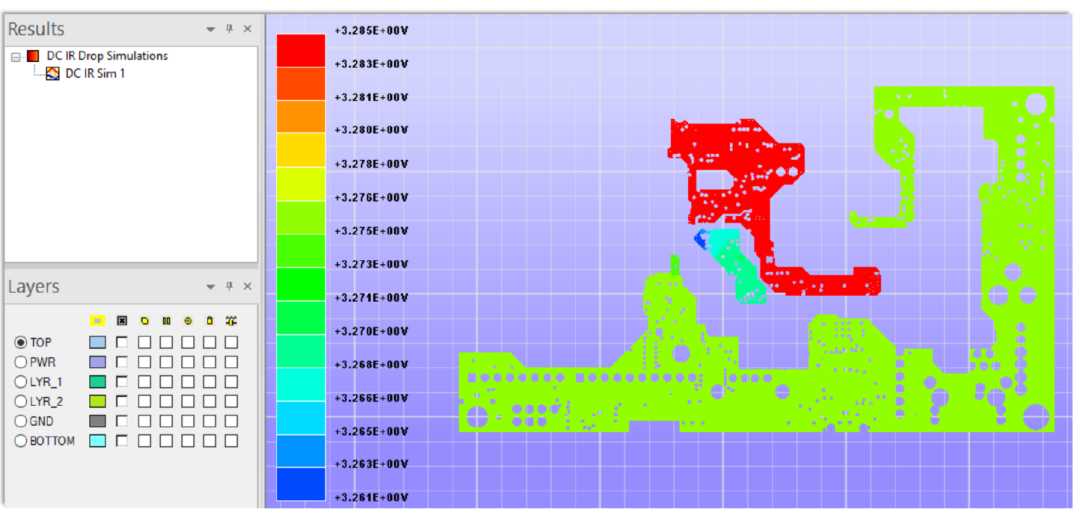
14、PWR层的电流密度分布如下图:
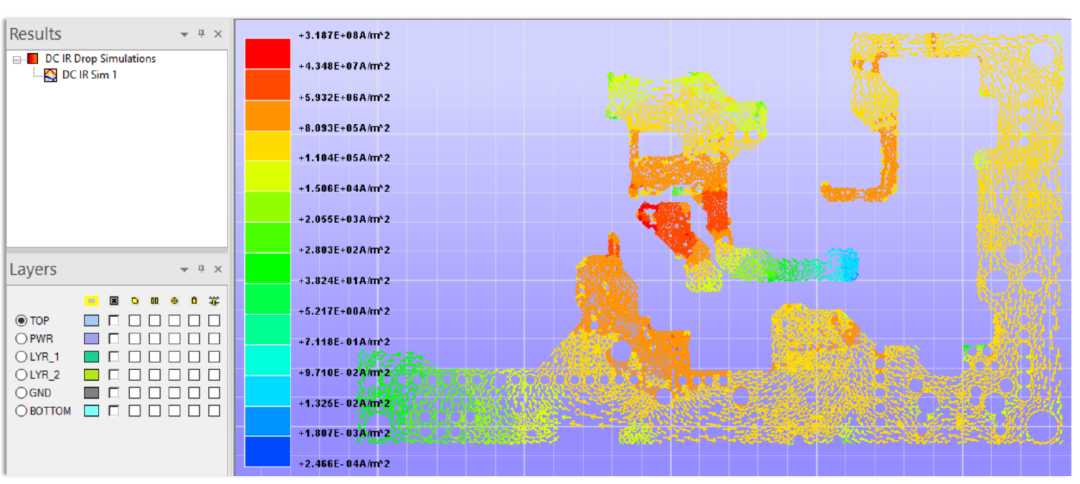
15、过孔电流分布如下图:
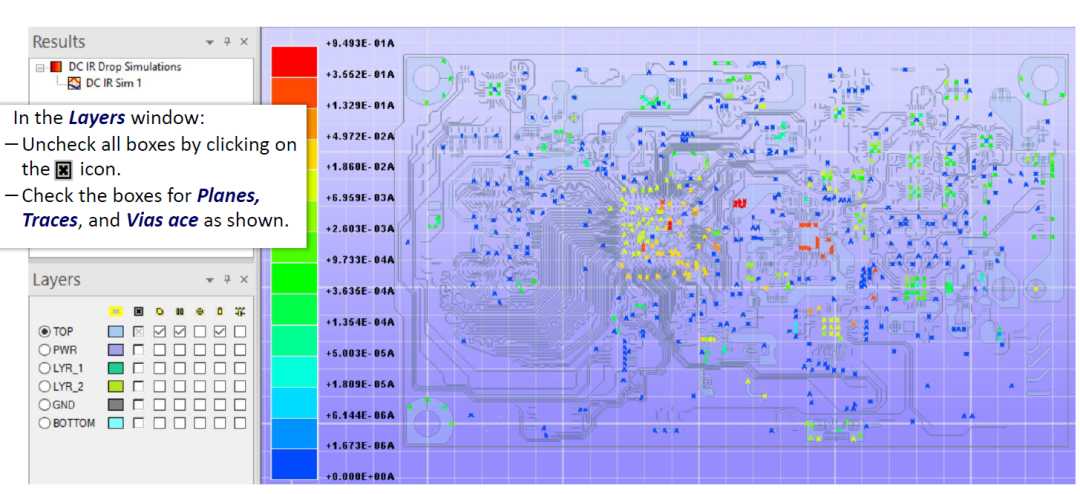
16、如果要查看详细的器件数据,可选择Display Element Data:
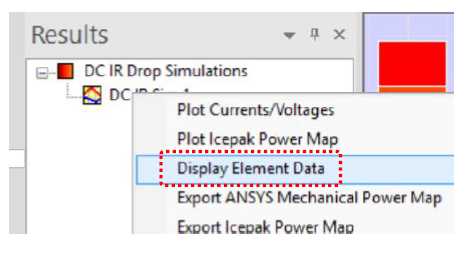
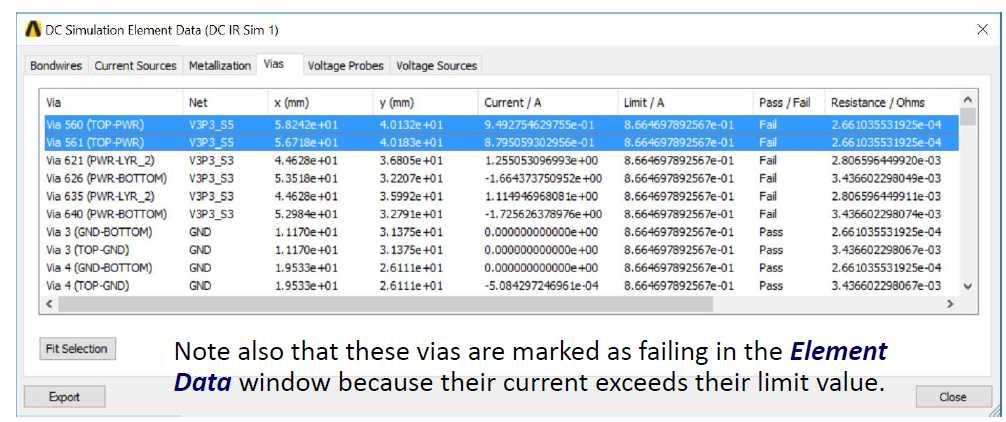
17、如果要导出仿真结果,点击Export Report:
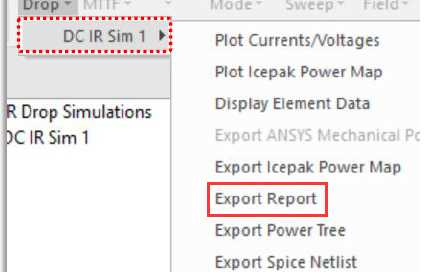
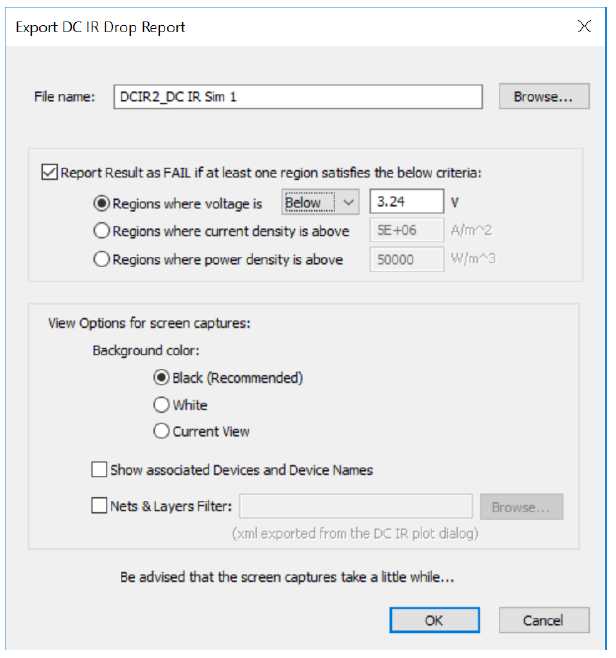
18、导出后会生成html格式的文件,包含了几乎所有仿真数据。
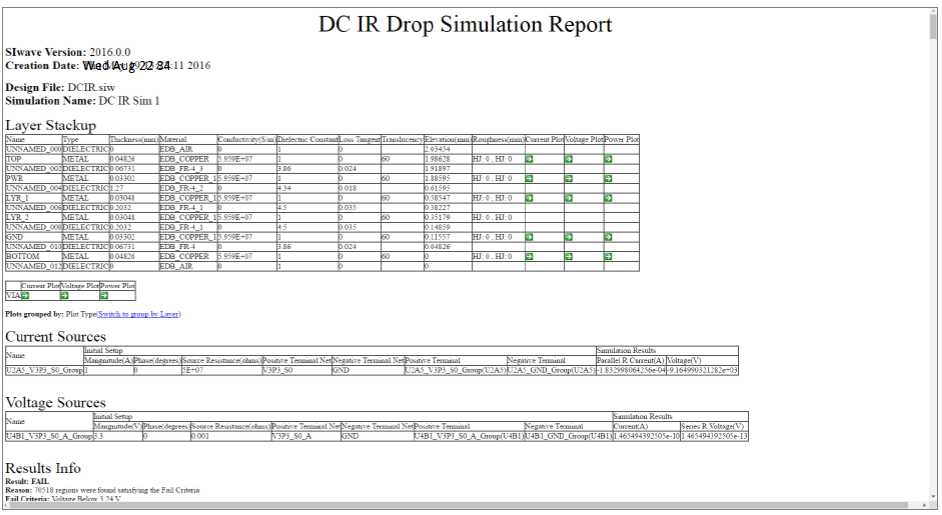
免责声明:
1、本站所有资源文章出自互联网收集整理,本站不参与制作,如果侵犯了您的合法权益,请联系本站我们会及时删除。
2、本站发布资源来源于互联网,可能存在水印或者引流等信息,请用户擦亮眼睛自行鉴别,做一个有主见和判断力的用户。
3、本站资源仅供研究、学习交流之用,若使用商业用途,请购买正版授权,否则产生的一切后果将由下载用户自行承担。
4、侵权违法和不良信息举报 举报邮箱:cnddit@qq.com



还没有评论,来说两句吧...